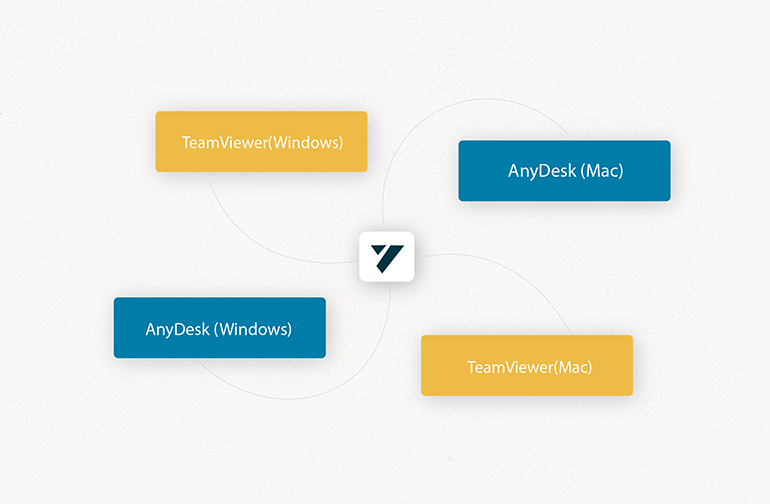
При обращении в техподдержку YCLIENTS иногда вам необходимо установить программу удалённого доступа. С ее помощью специалисты максимально корректно определят проблему и оперативно ее решат.
Программы для удаленного доступа
TeamViewer (Windows) AnyDesk (Windows) TeamViewer (Mac) AnyDesk (Mac)
AnyDesk (Красная кнопка)
1. Чтобы скачать программу для удаленного доступа, перейдите по соответствующей ссылке:
• для Windows
• для Mac
2. Откройте файл AnyDesk.exe и нажмите кнопку Запустить.
3. Сообщите специалисту поддержки ваш адрес в AnyDesk и нажмите Разрешить доступ.
TeamViewer (Зеленая кнопка)
1. Чтобы скачать программу для удаленного доступа, перейдите по соответствующей ссылке:
• для Windows
• для Mac
2. Откройте файл TeamViewerQS.exe. Модуль не требует установки, при запуске откроется окно с вашими данными для удаленного доступа.
3. Сообщите сотруднику технической поддержки Ваш ID и Пароль, чтобы он подключиться к вашему компьютеру.











